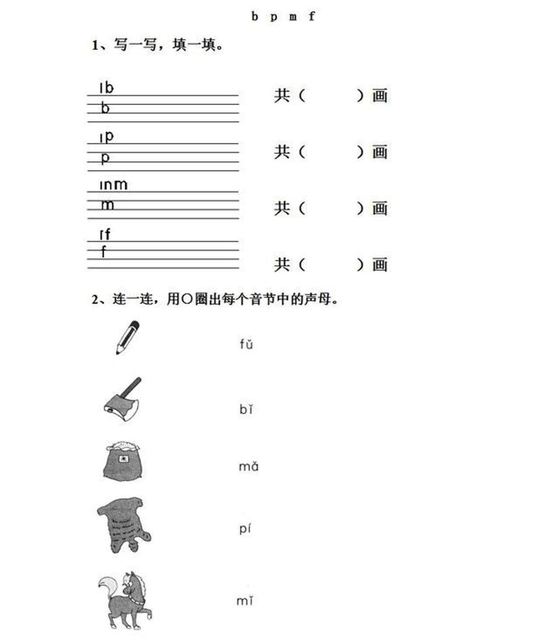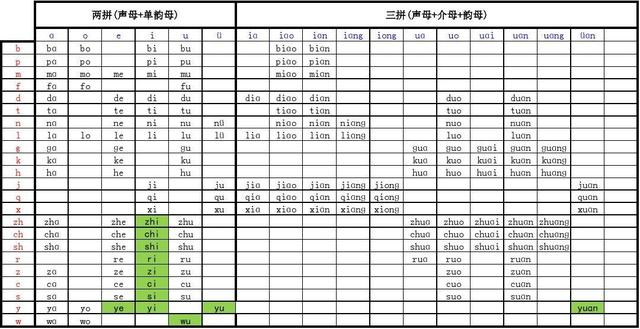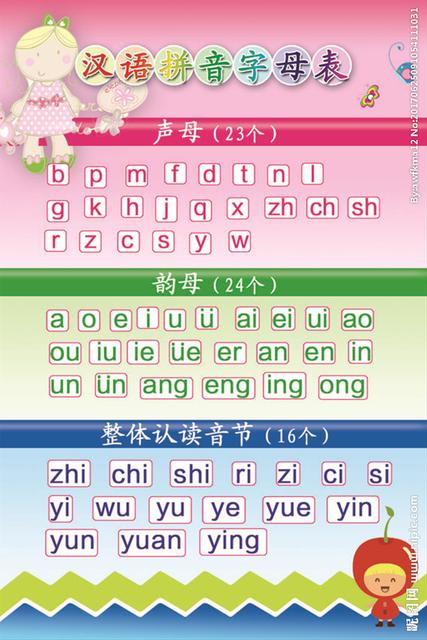利用Word的拼音功能 实现在Word文档中给汉字加拼音 在word中给汉字添加拼音
word教程
2022-04-29 15:22:40
具体操作如下:
写上需要加拼音的字,然后选中,然后点击“开始-字体-拼音”按钮。(下图1处)
然后在新弹的拼音菜单中,字号大小调到合适的大小。本例为12磅。(下图2处)
确定后,就就会出现如下效果,拼音在文字的上方。
如何让拼音放在文字的右侧呢?接着按如下继续操作
这时候选中所有文字和拼音,然后Ctrl+C进行复制。
然后在其他位置,鼠标右键,选择性黏贴,选择只保留文本按钮。(下图3处)
单击后效果如下:
总结:Word的拼音功能经常使用,尤其当牛闪闪不认识的字的时候,就直接复制到Word,然后在看拼音。简直就是当汉语词典再用啊。
标签:
上一篇:
如何利用 word 绘制技术路线图
下一篇:
word 文本框如何自动调整大小
相关文章
-
无相关信息